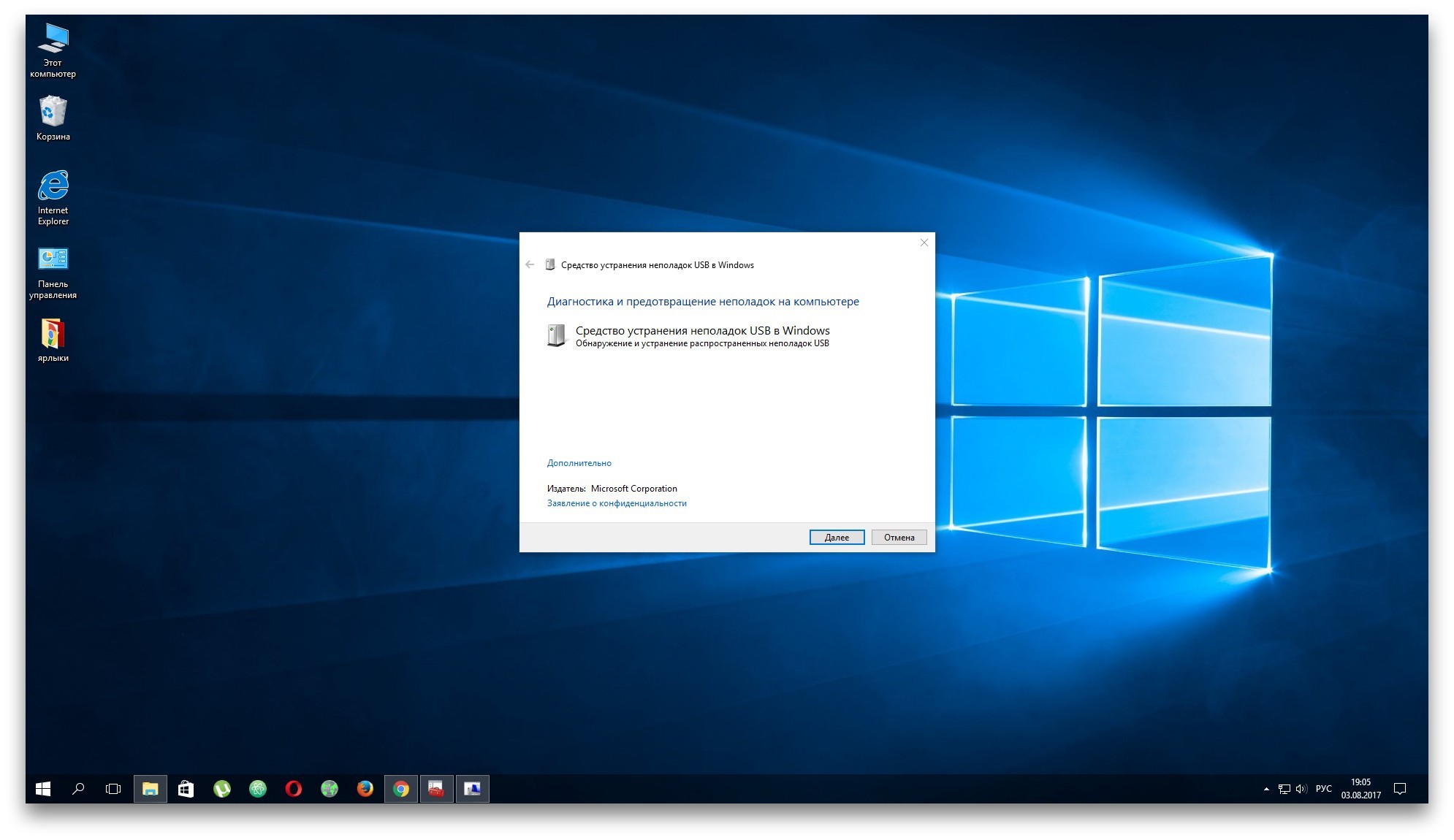Вот статья, созданная в соответствии с вашими требованиями:
Современные планшеты стали незаменимыми помощниками в работе, учебе и развлечениях. Однако, ситуация, когда планшет отказывается подключаться к компьютеру, может серьезно расстроить. Проблема «Почему планшет не видит» компьютер, может быть вызвана множеством факторов, от простых, таких как неисправный кабель, до более сложных, связанных с программным обеспечением и драйверами. Понимание основных причин, почему возникает вопрос «Почему планшет не видит» компьютер, и знание способов их устранения, позволит быстро восстановить работоспособность устройства и избежать ненужных задержек.
Основные причины отсутствия подключения планшета к компьютеру
Существует несколько распространенных причин, по которым компьютер может не обнаруживать подключенный планшет:
- Неисправный USB-кабель: Проверьте кабель на наличие повреждений.
- Проблемы с USB-портом: Попробуйте подключить планшет к другому USB-порту на компьютере.
- Отсутствие или устаревшие драйверы: Обновите или переустановите драйверы планшета.
- Неправильный режим подключения USB: Убедитесь, что на планшете выбран правильный режим подключения (например, MTP, PTP или режим накопителя).
- Проблемы с программным обеспечением: Конфликты программного обеспечения на компьютере или планшете могут препятствовать подключению.
Диагностика и устранение неполадок
Проверка физического подключения
Начните с самого простого – убедитесь, что USB-кабель надежно подключен как к планшету, так и к компьютеру. Попробуйте использовать другой USB-кабель, заведомо рабочий. Проверьте работоспособность USB-портов на компьютере, подключив к ним другие устройства.
Обновление и переустановка драйверов
Устаревшие или поврежденные драйверы – одна из самых распространенных причин проблем с подключением. Зайдите в «Диспетчер устройств» на компьютере, найдите свой планшет (он может отображаться как «Неизвестное устройство» или с восклицательным знаком) и попробуйте обновить драйверы автоматически или вручную, скачав их с официального сайта производителя планшета.
Выбор правильного режима USB-подключения
Многие планшеты предлагают несколько режимов USB-подключения. Убедитесь, что на планшете выбран режим, который позволяет передавать файлы (обычно это MTP или режим накопителя). Этот параметр обычно находится в настройках USB-подключения планшета.
Сравнительная таблица режимов USB-подключения
| Режим подключения | Описание | Функциональность |
|---|---|---|
| MTP (Media Transfer Protocol) | Протокол передачи мультимедийных файлов. | Передача фото, видео, музыки. |
| PTP (Picture Transfer Protocol) | Протокол передачи изображений. | Передача фотографий. |
| Режим накопителя (Mass Storage) | Планшет отображается как внешний диск. | Полный доступ к файловой системе планшета. |
| USB-модем (USB tethering) | Использование планшета в качестве модема для доступа в Интернет. | Предоставление доступа в Интернет компьютеру. |
Продолжим статью, учитывая ваши требования:
ПРОВЕРКА ПРОГРАММНОГО ОБЕСПЕЧЕНИЯ И КОНФЛИКТОВ
Иногда причина, по которой планшет не определяется компьютером, кроется в конфликтах программного обеспечения. Это может быть связано с установкой новых программ на компьютере или с обновлениями операционной системы. Попробуйте временно отключить антивирусное программное обеспечение или другие программы, которые могут блокировать доступ к устройству. Также, стоит проверить, не установлены ли на компьютере какие-либо драйверы или утилиты, предназначенные для других мобильных устройств, которые могут конфликтовать с драйверами планшета.
АЛЬТЕРНАТИВНЫЕ СПОСОБЫ ПОДКЛЮЧЕНИЯ
Если стандартное USB-подключение не работает, можно попробовать альтернативные способы. Некоторые планшеты поддерживают подключение по Wi-Fi Direct, что позволяет передавать файлы без использования кабеля. Также, можно использовать облачные сервисы, такие как Google Drive, Dropbox или OneDrive, для обмена файлами между планшетом и компьютером. Это особенно удобно, если проблема связана с аппаратной неисправностью USB-порта или кабеля.
СБРОС НАСТРОЕК ПЛАНШЕТА
В крайнем случае, если ни один из вышеперечисленных способов не помог, можно попробовать сбросить настройки планшета до заводских. Это приведет к удалению всех данных с устройства, поэтому перед этим рекомендуется сделать резервную копию важных файлов. Сброс настроек может решить проблемы, связанные с системными ошибками или конфликтами, которые препятствуют подключению к компьютеру.
Если все предложенные решения не помогли и планшет по-прежнему не определяется компьютером, возможно, проблема кроется в серьезной аппаратной неисправности самого планшета или компьютера. В этом случае, рекомендуется обратиться в сервисный центр для диагностики и ремонта. Важно помнить, что правильная диагностика и последовательное исключение возможных причин помогут быстро и эффективно решить проблему «Почему планшет не видит» компьютер, и вернуться к нормальной работе с устройством.